如何关闭迅雷11开机启动
在日常使用电脑的过程中,我们可能会发现一些软件在开机时就自动启动,这不仅会拖慢电脑的开机速度,还会占用一定的系统资源。迅雷11作为一款常用的下载工具,有时也会随着开机一同启动。那么,如何关闭迅雷11的开机启动呢?今天就来给大家分享一下详细的方法。
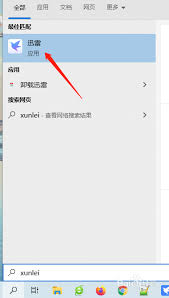
一、通过迅雷11设置关闭
1. 打开迅雷11软件。
2. 在软件界面右上角找到“主菜单”按钮,点击它,会弹出一个下拉菜单。
3. 在下拉菜单中找到“设置中心”选项并点击。
4. 进入设置中心页面后,在左侧的菜单栏中找到“常规设置”。
5. 然后在右侧页面中找到“开机启动”这一项。
6. 取消勾选“开机自动启动迅雷”前面的复选框。
7. 最后点击“确定”保存设置即可。这样,下次开机时迅雷11就不会自动启动了。
二、利用系统任务管理器关闭
1. 按下键盘上的“ctrl + shift + esc”组合键,打开系统任务管理器。
2. 在任务管理器的“启动”选项卡中找到“thunderstart”(迅雷11的启动项)。
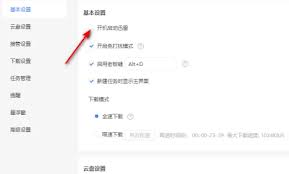
3. 选中它后,点击右下角的“禁用”按钮。
4. 关闭任务管理器。通过这种方式,也能禁止迅雷11在开机时自动启动。
三、借助系统配置实用程序关闭
1. 按下“win + r”组合键,打开“运行”对话框。
2. 在对话框中输入“msconfig”并回车,打开系统配置实用程序。
3. 在系统配置的“启动”选项卡中,找到“thunderstart”。
4. 取消勾选该项前面的复选框。
5. 点击“确定”保存设置。之后重启电脑,迅雷11就不会随着开机启动了。
关闭迅雷11的开机启动,无论是通过软件自身设置,还是借助系统任务管理器或系统配置实用程序,都非常简单。大家可以根据自己的习惯选择适合的方法,让电脑开机更加快速流畅,释放更多系统资源来运行其他重要程序。快去试试吧,让你的电脑时刻保持最佳状态!









